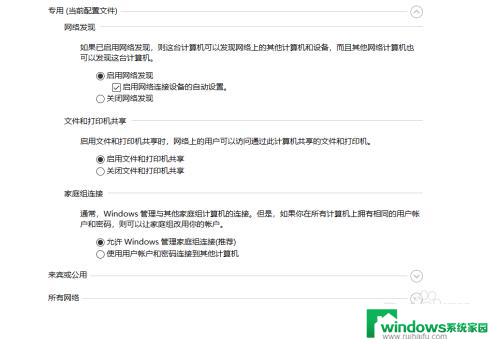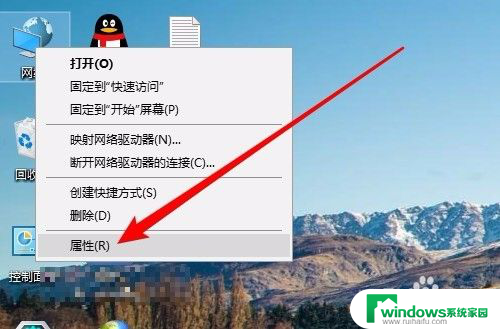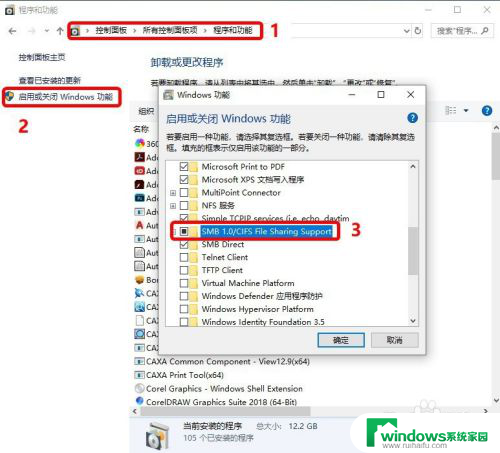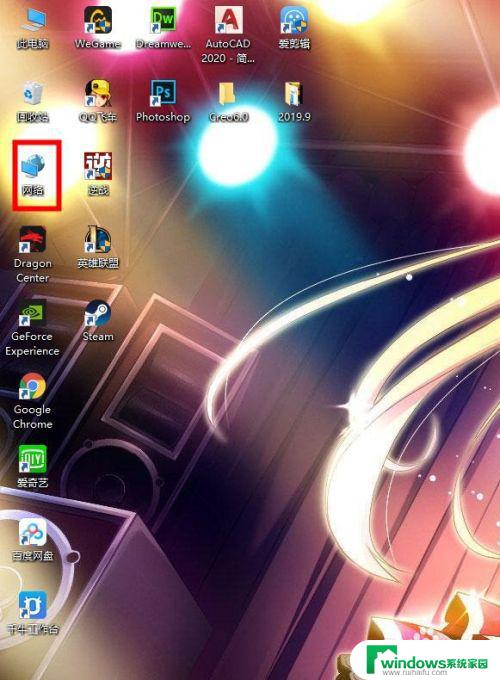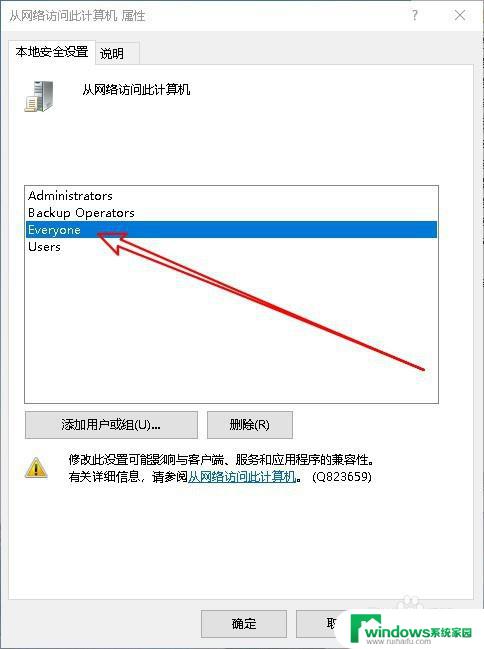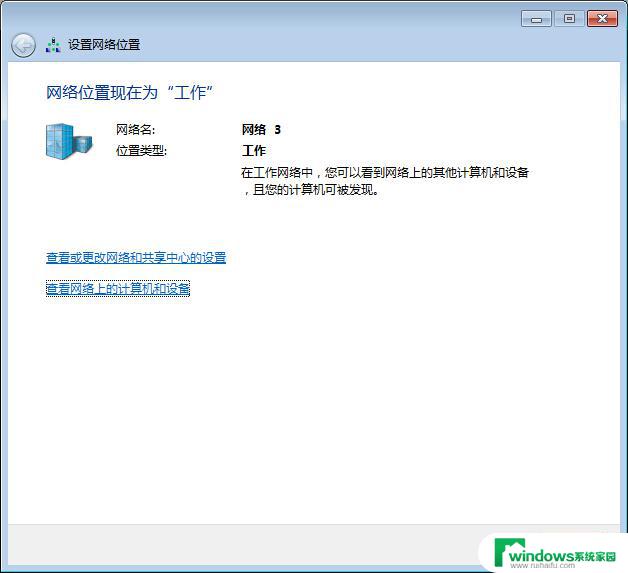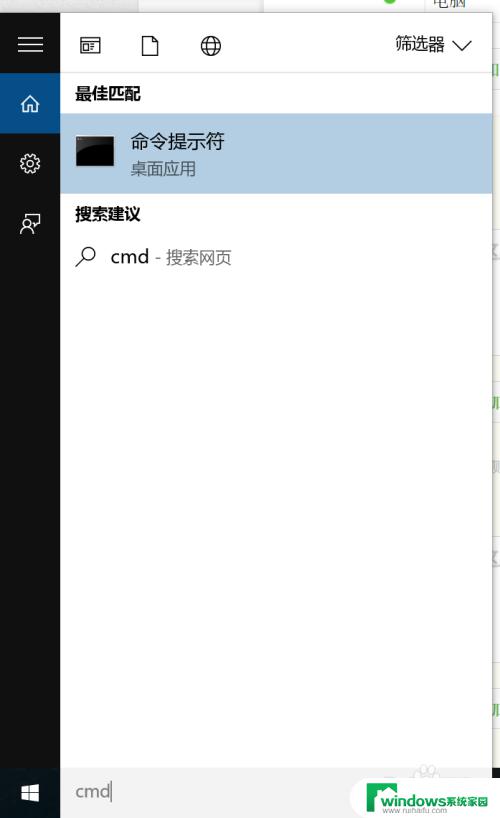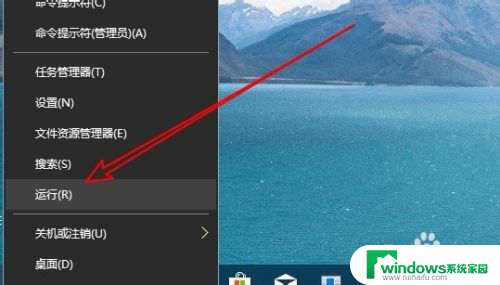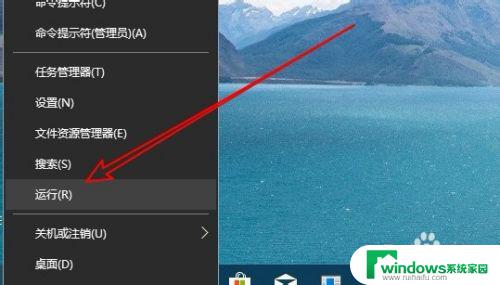win10如何查看局域网其他电脑 win10局域网中的其他电脑如何查看
更新时间:2023-10-03 09:48:01作者:xiaoliu
win10如何查看局域网其他电脑,在如今数字化高度发展的时代,局域网已成为我们日常生活中不可或缺的一部分,对于许多Win10系统用户来说,如何方便地查看局域网中的其他电脑却是一个令人头疼的问题。幸运的是Win10系统提供了简单而有效的方法,使用户能够轻松地浏览和访问局域网中的其他电脑。接下来我们将介绍几种简便的方法,帮助你快速了解和掌握Win10系统中查看局域网其他电脑的技巧。无论是在家庭网络中共享文件,还是在办公环境中与同事共享资源,这些技巧都将大大提高你的工作效率和生活质量。
步骤如下:
1首先在开始菜单右击鼠标点击“设置”按钮。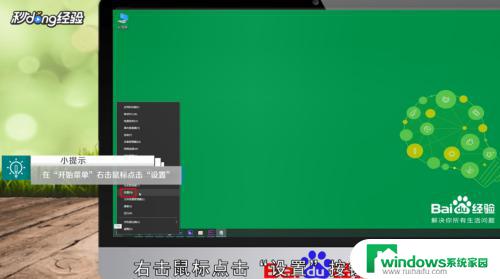 2在设置界面输入并搜索“控制面板”。
2在设置界面输入并搜索“控制面板”。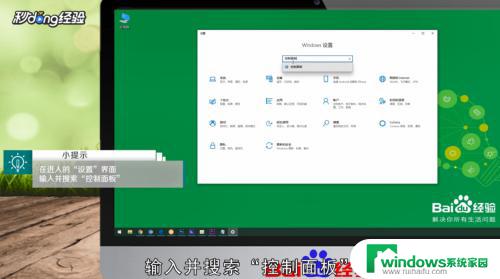 3打开控制面板并进入“网络和Interet”界面。
3打开控制面板并进入“网络和Interet”界面。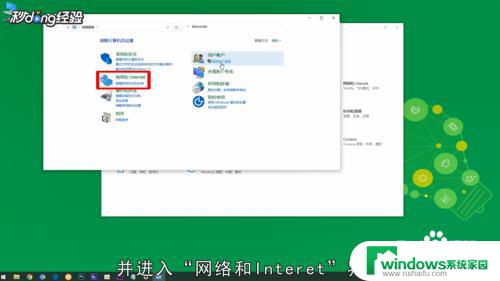 4点击“网络和共享中心”。
4点击“网络和共享中心”。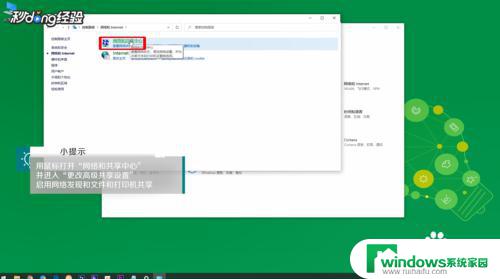 5点击“更改高级共享设置”。
5点击“更改高级共享设置”。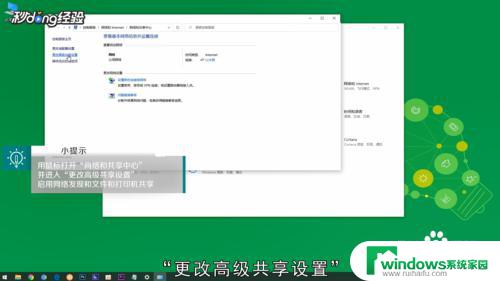 6启用网络发现和文件和打印机共享。
6启用网络发现和文件和打印机共享。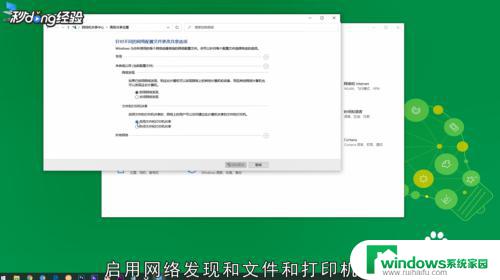 7再回到“网络和Interet”界面点击“查看网络计算机和设备”。
7再回到“网络和Interet”界面点击“查看网络计算机和设备”。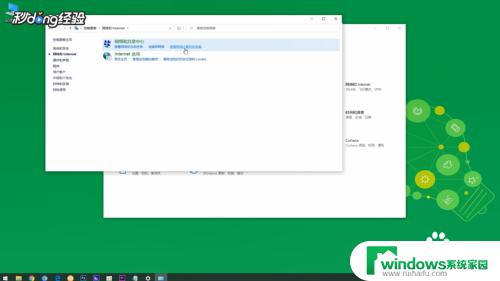 8即可看到win局域网中的其他电脑。
8即可看到win局域网中的其他电脑。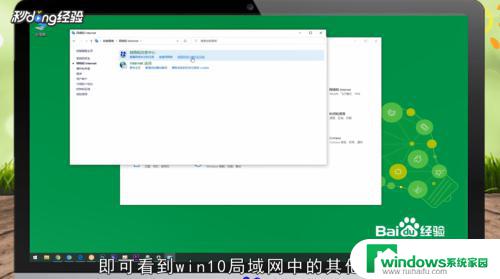 9总结如下。
9总结如下。
以上就是Win10如何查看局域网其他电脑的全部内容,对于不了解的用户,可以根据小编提供的方法操作,希望这能帮到大家。